Quando hai intenzione di creare un video per YouTube, Viemo, Facebook o semplicemente condividerlo con i tuoi familiari, devi prima girare o catturare video con lo smartphone, la videocamera o la webcam. Quindi, se si desidera che il video sia di qualità eccezionale e di alta qualità, è possibile dividere la parte di filmato indesiderata e lasciare i fotogrammi eccellenti.
Ma come si fa? Come dividere i video in frame?
La suddivisione dei file video non è un compito difficile per un editor video professionale, ma se sei un principiante nell'editing video o non hai ancora fatto mai queste modifiche, la priorità per te è trovare un software di editing video affidabile, ma professionale come Dividi Video personale. Solo con questo tipo di Dividi Video, puoi dividere facilmente e rapidamente un grande video su più file o parti senza perdere qualità.
Filmora Video Editor - Perché è il Miglior Video Splitter per gli Utenti Mac e PC?
Filmora Video Editor o Filmora Video Editor for Mac è uno strumento video professionale e facile da usare che ti consente di dividere facilmente file di grandi dimensioni in clip o di estrarre segmenti selezionati del tuo file in nuovi file. Sia per gli esperti dell’editing video sia per i nuovi principianti che usano Mac o PC, il video editing di Filmora offrirà le migliori caratteristiche per entrambi. Offre le più semplici capacità di editing video per realizzare video dall'aspetto professionale con molti effetti e funzionalità di editing e aiuta a dividere tutti i formati più diffusi, compresi MP4, AVI, DAT, MPG e molti altri.
Filmora Video Editor
- Fornisce agli utenti 3 diversi modi per suddividere i file video in piccoli, frame, a metà o più file manualmente o automaticamente.
- In addition to works well as the best video splitter, Filmora Video Editor also Oltre a funzionare bene come il migliore Dividi Video, Filmora Video Editor si comporta egregiamente come l'editor video più votato unisci video, taglia video, ritaglia video, ecc.
- Oltre 300 effetti speciali come transizioni, filtri, titoli, sovrapposizioni, ecc. per aiutarti ad arricchire il video senza restrizioni.
- La progettazione dell'interfaccia utente intuitiva non richiede competenze professionali nell'editing video, tutti gli utenti possono usarlo per dividere o modificare video con la stessa facilità delcontare 1-2-3.
- ...
Come Dividere i Video in Frame con Filmora Video Editor?
Proprio come ho detto sopra, Filmora Video Editor consente agli utenti di dividere un video in 3 modi diversi. Quindi, mi piacerebbe mostrare questi metodi uno per uno nei seguenti contenuti. Puoi confrontarli e utilizzare lo strumento che ti piace per suddividere un file video di grandi dimensioni su più parti a tuo piacimento.
- - Divisione Manuale dei File Video con Filmora Video Splitter
- - Suddivisione Automatica dei Video con Rilevamento Scene
- - Divisione di un Video con lo Strumento Taglierina Istantanea
Per iniziare, devi scaricare e installare Filmora Video Editor sul tuo computer Windows o Mac. Quindi, avvialo e vedrai la finestra principale del Video Splitter come di seguito:

1. Divisione Manuale dei File Video con Filmora Video Splitter
Questo metodo ti consente di dividere il video in qualsiasi punto ti piaccia, così puoi eliminare tutti i fotogrammi indesiderati uno ad uno.
- Immetti la modalità di "Modalità Completa" e faoe clic sul pulsante "Importa" per caricare il file video che si desidera ritagliare nella Libreria Multimediale. Quindi trascinalo nella timeline.

- Seleziona la video clip nella Timeline, ora puoi iniziare a dividere il file video come preferisci: trascina il cursore all'inizio del filmato che vuoi tagliare e fai clic sull'icona a forma di forbice nella barra degli strumenti, quindi il video è diviso in due parti. (Ripeti questa azione, i tuoi file video possono essere tagliati in diverse piccole clip)
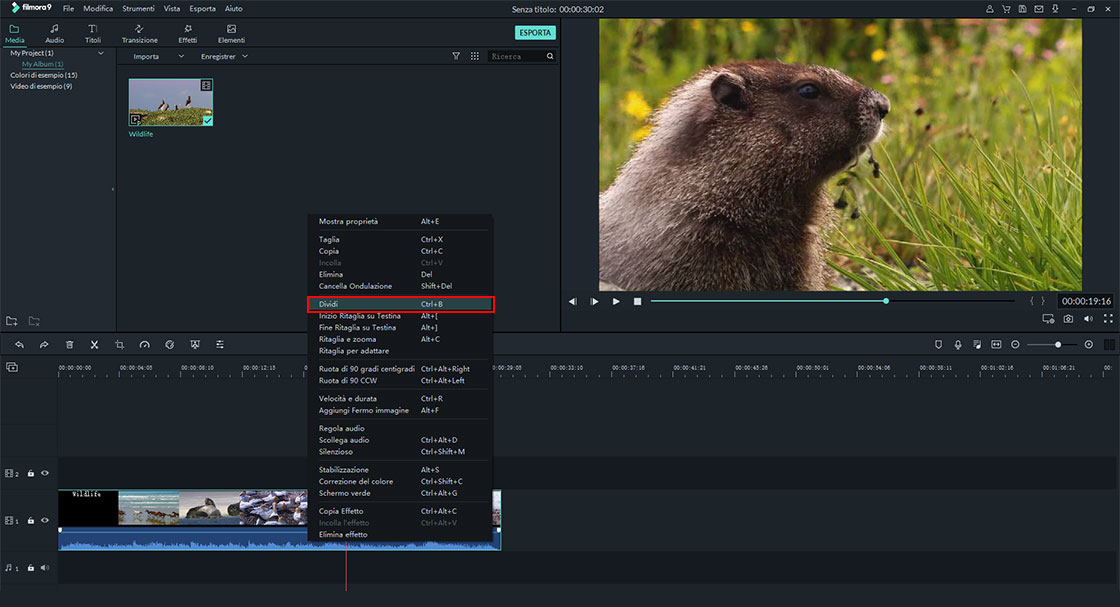
- Dopodiché, puoi usare il programma per aggiungere effetti come transizioni, titoli, ecc. alle video clip divise a tuo piacimento. Quindi, fai clic sul pulsante "Esporta" per scegliere un formato di output di destinazione e salvare il montaggio in modo permanente.
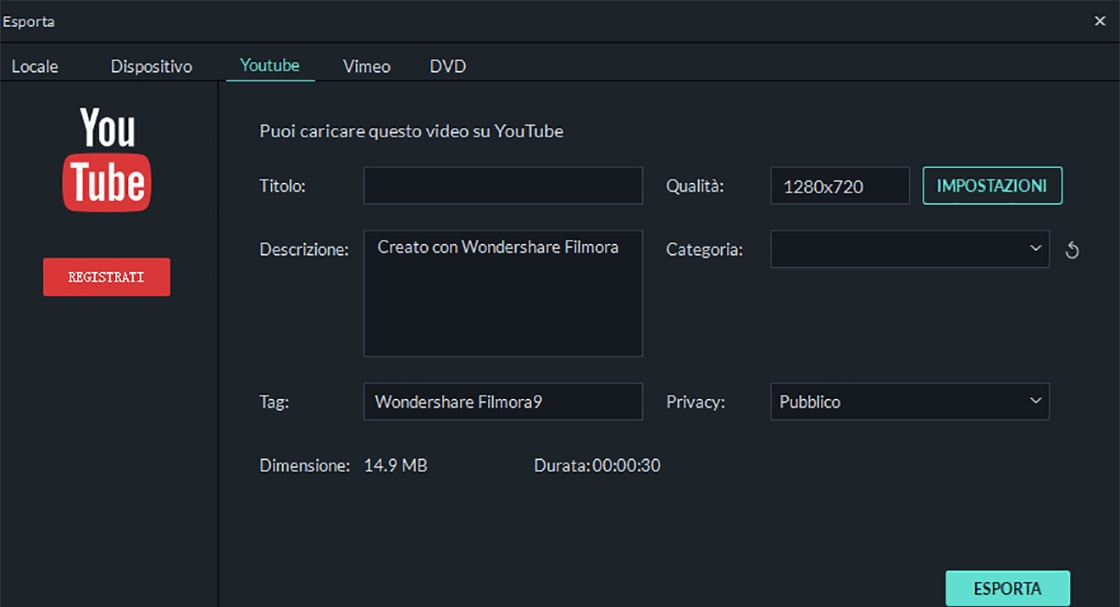
2. Divisione Automatica di un Grande Video con Rilevamento Scena
Se non ti piace dividere manualmente un video e pensi che sia una perdita di tempo, questo splitter Filmora ti offre anche una funzione chiamata "Rilevamento Scena", che può dividere automaticamente i video in parti ai cambi di scena. Per attivare questa funzione, è necessario solo seguire i seguenti passi:
- Quando il video viene aggiunto al Libreria Multimediale di Filmora, basta fare clic con il pulsante destro del mouse sul video che si desidera tagliare e selezionare l'opzione "Rilevamento Scena" nell'elenco a discesa.
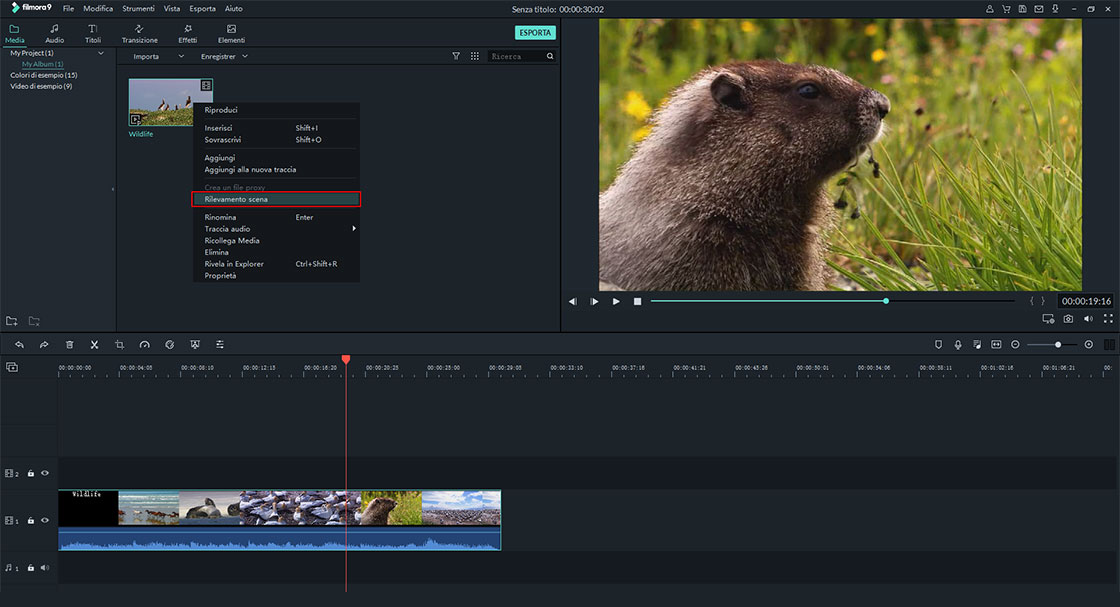
- Ora, una finestra pop-up apparirà sul tuo PC o Mac, basta premere il pulsante "Rileva", quindi il programma separerà il video in diversi clip in base alle modifiche della scena.
- Fai clic su "Applica" per salvare le clip divise nella Libreria Multimediale, ed è anche possibile selezionare una video clip e fare clic sul pulsante "Elimina" per rimuovere la video clip barrata.
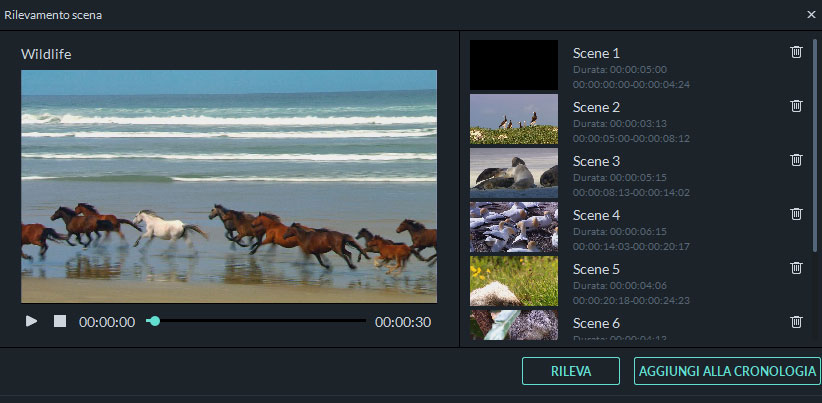
3. Divisione di un Video con lo Strumento Taglierina Istantanea
La Taglierina Istantanea è una funzione eccezionale in Filmora Video Editor, che consente agli utenti di dividere, tagliare o ritagliare un grande video 4K o video di action camera in modo facile e veloce. Di seguito sono riportati i passi dettagliati:
- Scegli "Taglierina Istantanea" nella finestra principale, quindi fai clic su "Apri File" per importare i video nello strumento.
- Fai clic su "Aggiungi Segmento" per dividere i video come preferisci.
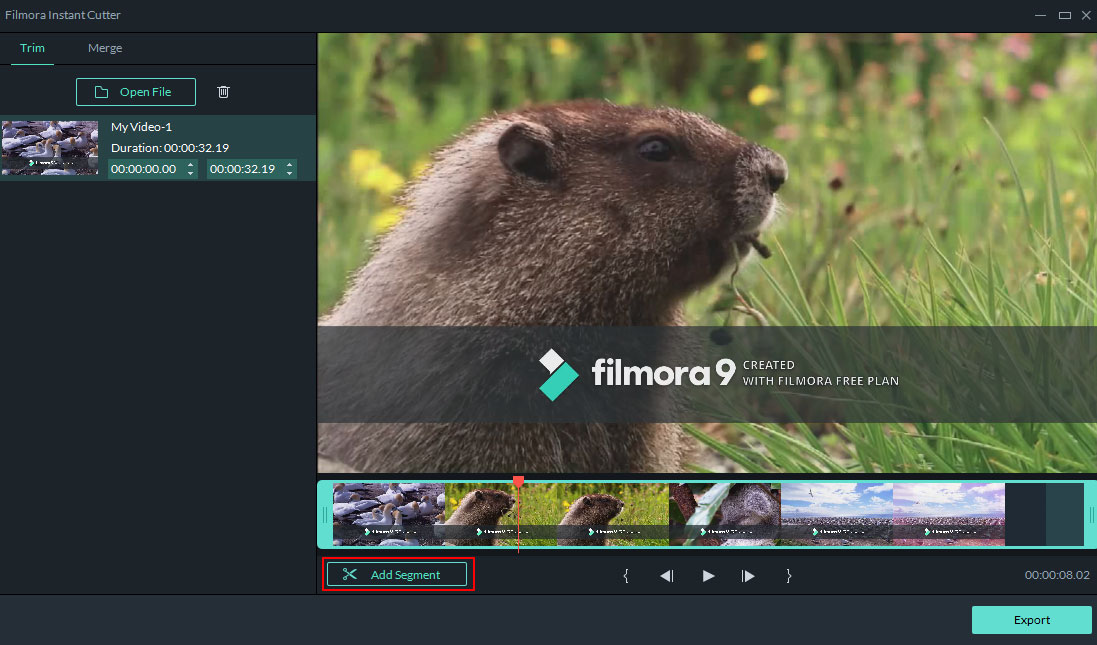
Per Concludere
Come puoi vedere, Filmora Video Editor funziona bene come un Dividi Video funzionale sul tuo computer Windows o Mac. Puoi usarlo per dividere un video in più file manualmente o automaticamente, il che migliorerà notevolmente l'efficienza di lavoro in diverse situazioni. Inoltre, questo programma ti offre anche le funzioni di ritaglio, taglio, combinazione o modifica, in modo che tu possa utilizzarlo per modificare i video senza alcuna restrizione.
Contatta il nostro team di supporto per ottenere una soluzione rapida >







